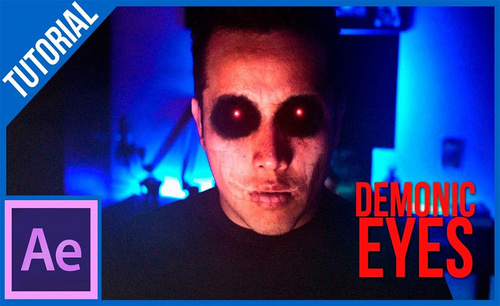怎样用AE合成骷髅人脸影视特效发布时间:暂无
本节课要讲的是AE-恐怖骷髅人脸特效,使用到的软件是AE,提前需要录制好视频素材,喜欢的同学一起学习吧。
我们现在开始本节课程的制作吧。
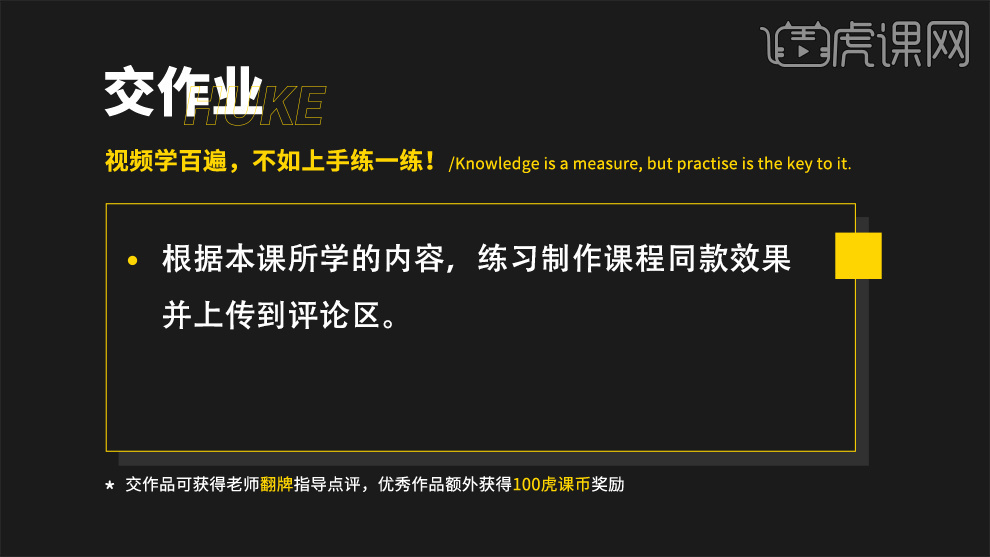
1.打开软件AE,将录制好的视频素材导入进来,拖动建立合成,选中图层快速双击【L】,打开音频层,按【B】键设置开始的位置,按【N】键设置接收的位置。
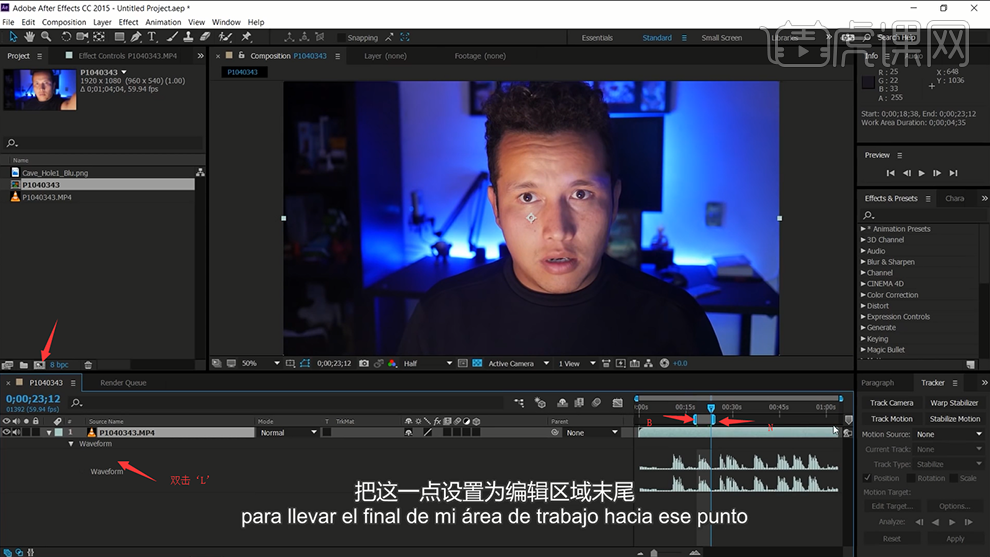
2.选中设置好的时间轴位置,右键选择【将合成修剪至工作区域】,导入素材图层,将【位置】移到眼睛,添加【梯度渐变】的效果。
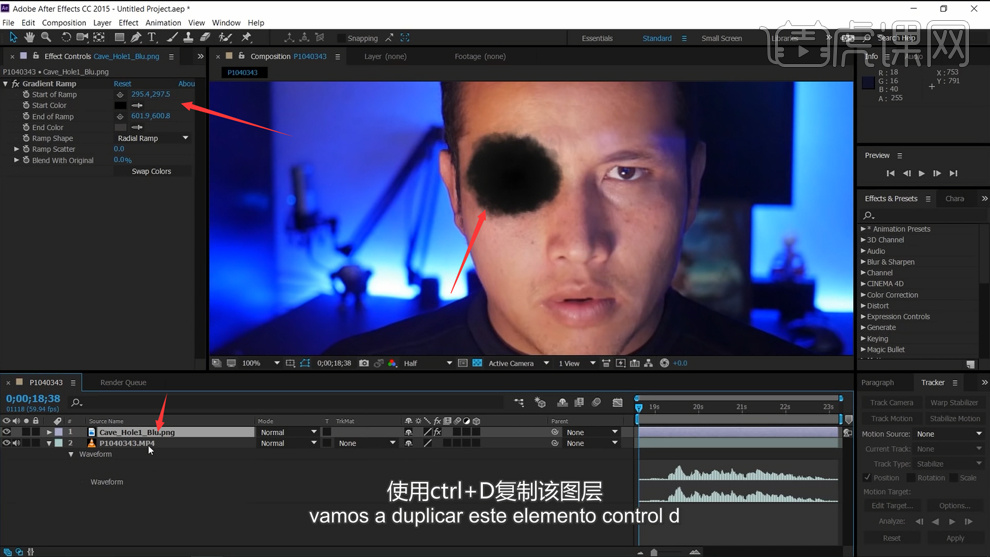
3.【Ctrl+D】复制一层素材图层,将下面一层的图层模式选择【强光】,上面一层选择【叠加】。
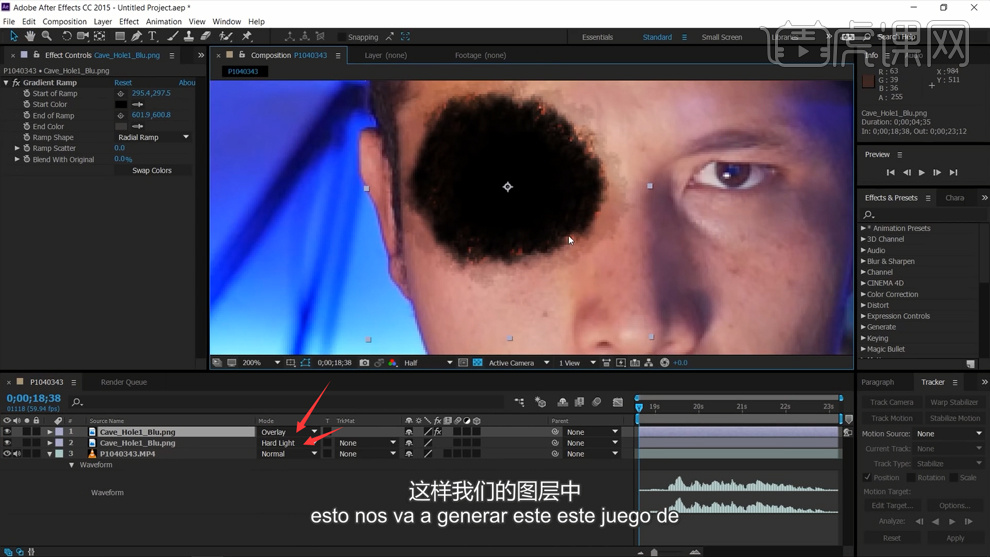
4.使用【椭圆工具】绘制一个圆,关闭填充,将描边选择红色,添加两次【发光】的效果。
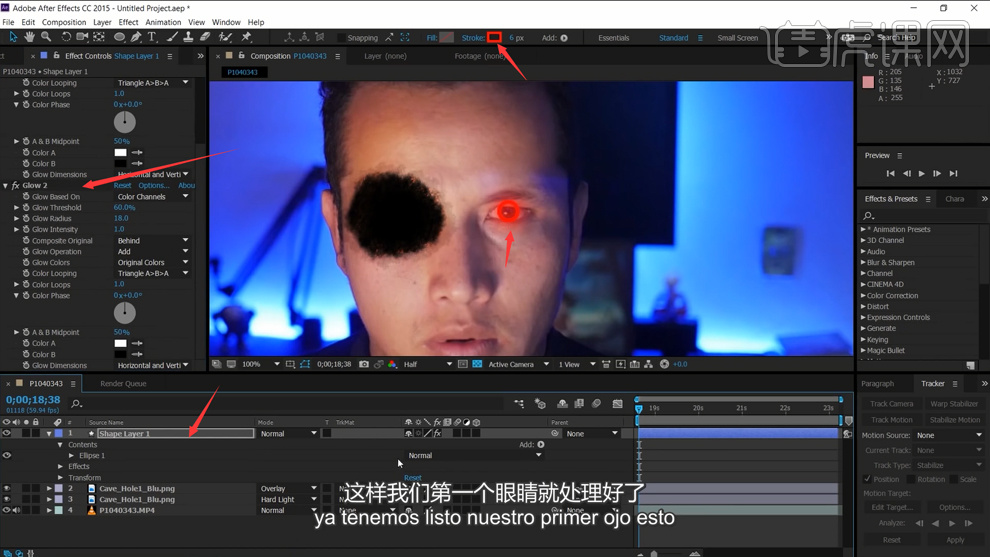
5.【Ctrl+D】复制右眼的椭圆和两层的素材图层,将其移动到左眼的位置。
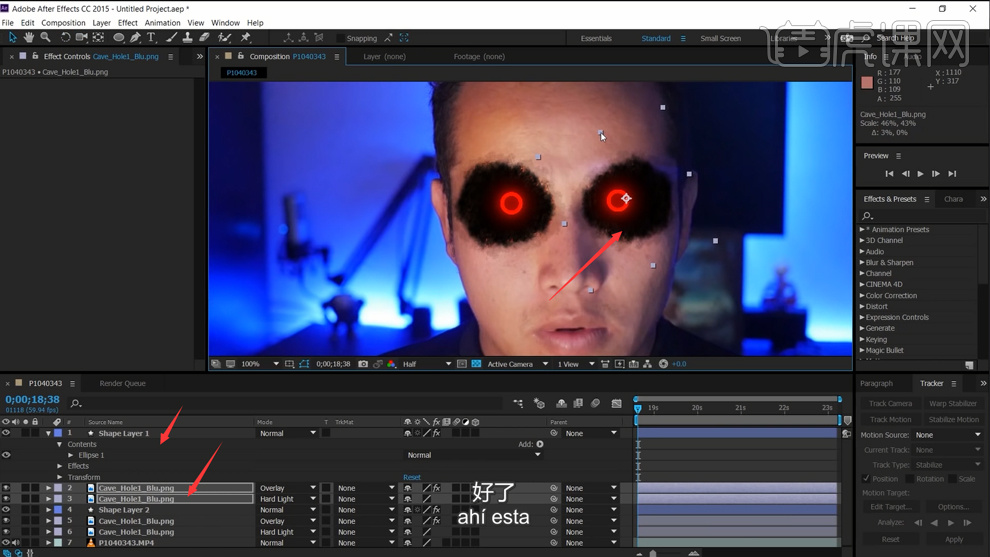
6.选中视频图层,添加【Lumetri颜色】的效果,对颜色的各参数进行调整,将背景素材的颜色加暗。
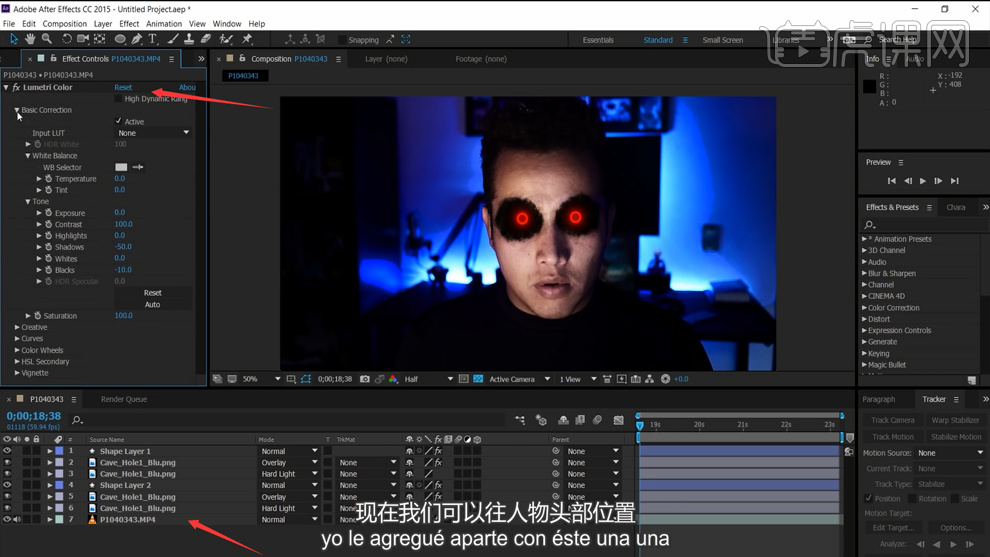
7.右键新建一个纯色层,添加【Element】的插件效果,点击【Scene Setup】进入,选择骷髅的效果。
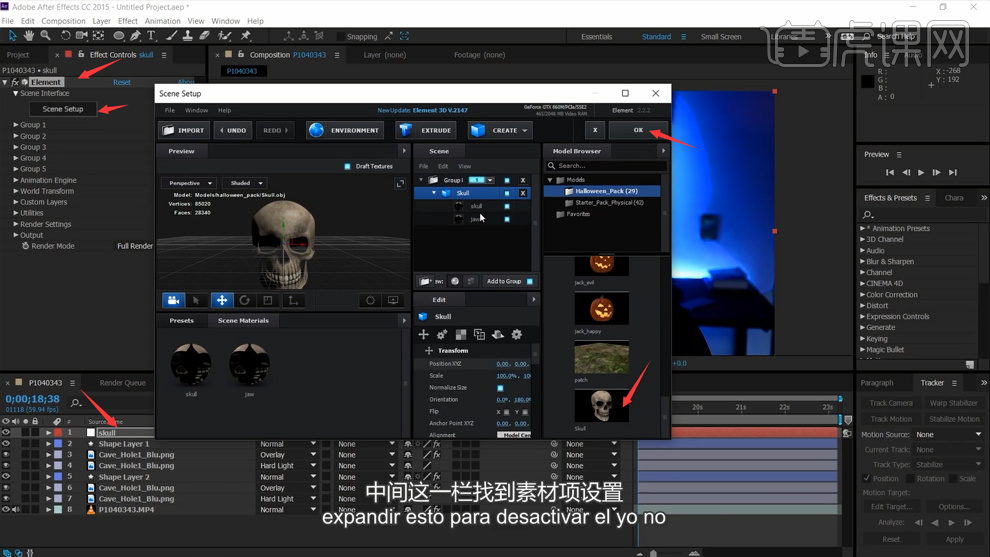
8.将骷髅下巴的勾选去掉,点击确定,调整骷髅的位置,对里面的参数进行调整,将图层的【不透明度】设为60%。
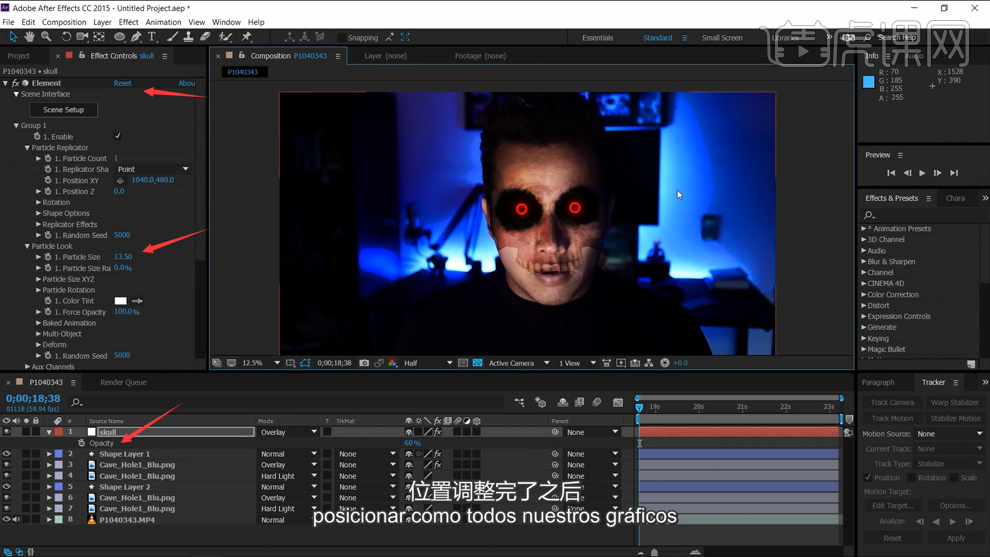
9.右键新建两个空对象,将两个空对象的【位置】移动到两个眼睛的位置。

10.独显视频图层,使用【椭圆工具】给素材图层绘制蒙版,将蒙版后面选择【无】,右键选择【跟踪蒙版】。
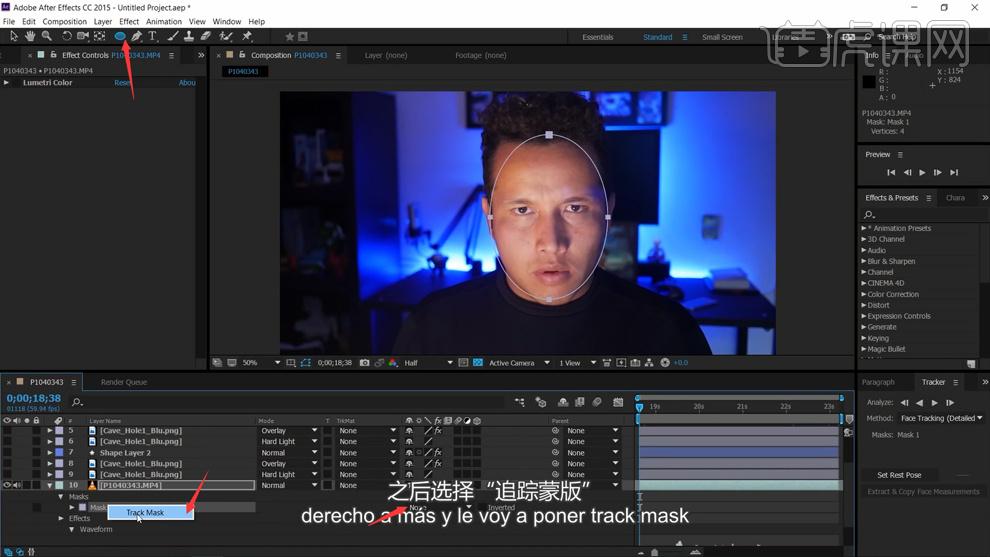
11.将跟踪的类型选择【详细五官跟踪】,点击三角对五官的变化进行跟踪。
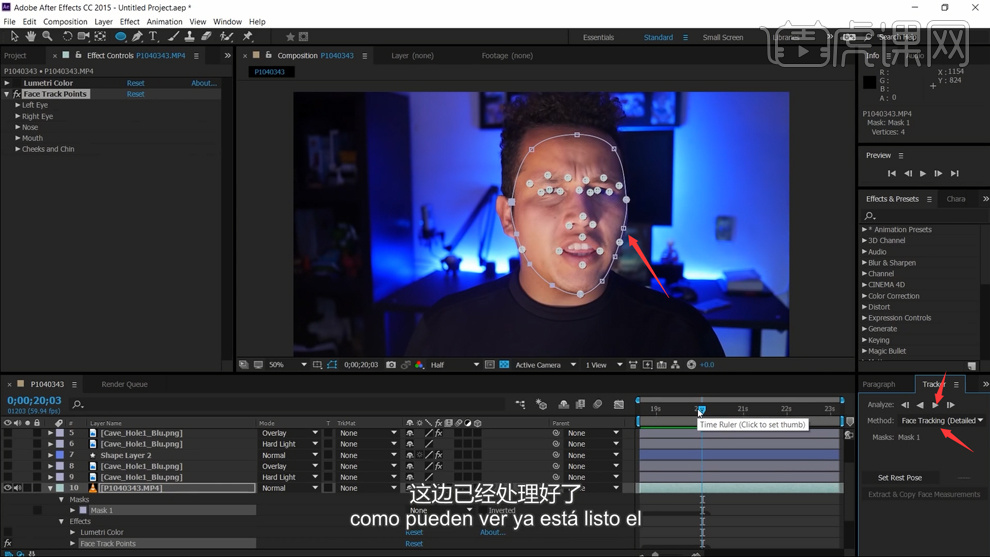
12.接着,将时间轴移到第一帧的位置,将每个眼睛上的素材和形状图层的父级关联到对应的空图层上。
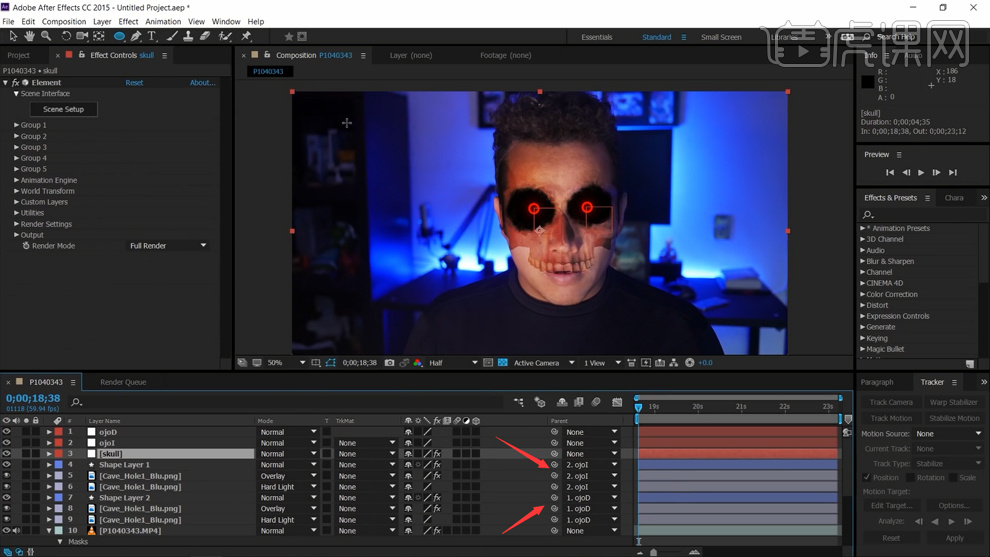
13.将骷髅图层的【不透明度】设为100,将【Add Lighting】选择【Single Light】,调整【旋转】的角度,将图层模式选择【柔光】。
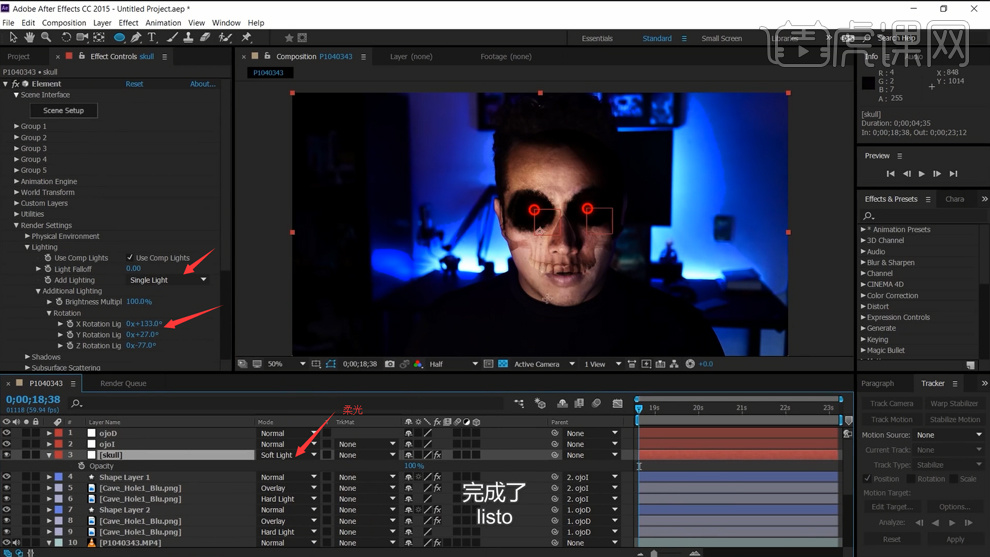
14.按【P】键调出右眼空图层的位置,按【Alt】点击右眼位置前面的秒表,将位置的父关联到下面视频五官跟踪的【右眼瞳孔】上。
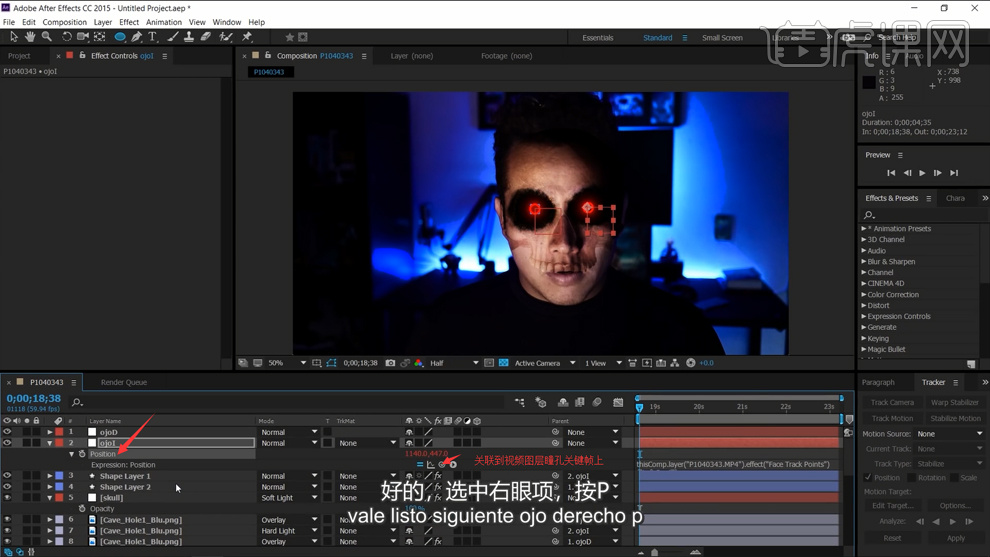
15.将左眼的空图层的【位置】也关联到左眼的五官关键帧上,将骷髅的【位置】关联到五官的【鼻子】关键帧上。
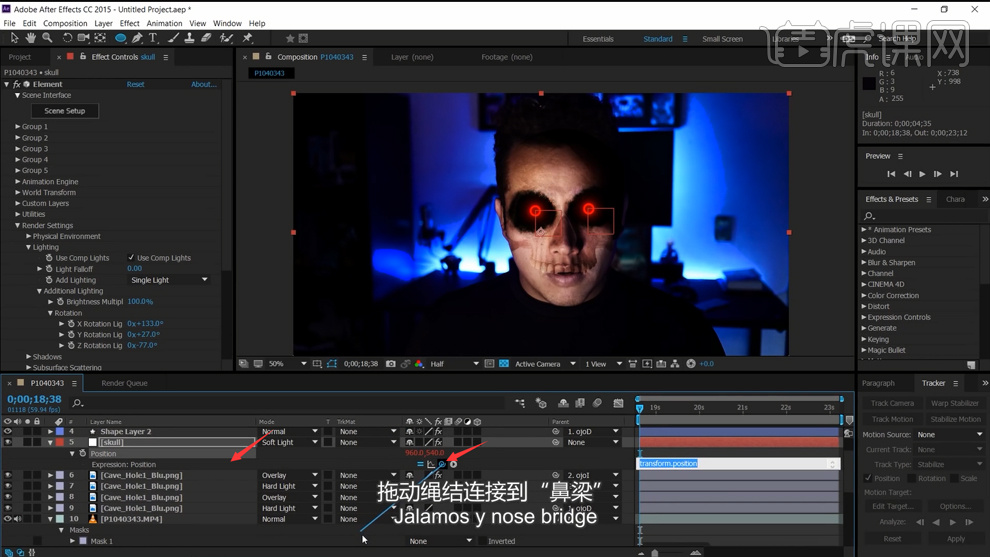
16.接着对骷髅的位置再进行调整,对骷髅的旋转角度进行调整,这样眼睛和骷髅上的图层都会跟随脸部进行移动。

17.全选所有的图层【Ctrl+Shift+C】创建预合成,添加【杂色】的效果,将杂质数设为15%。
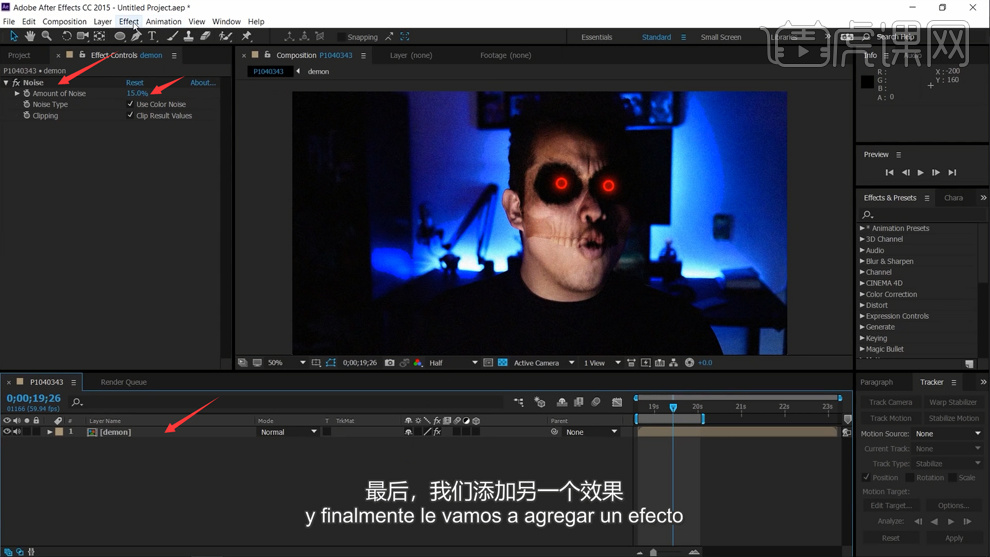
18.接着添加【发光】的效果,将【发光阈值】设为0.5,【发光半径】设为290,【强度】为60。
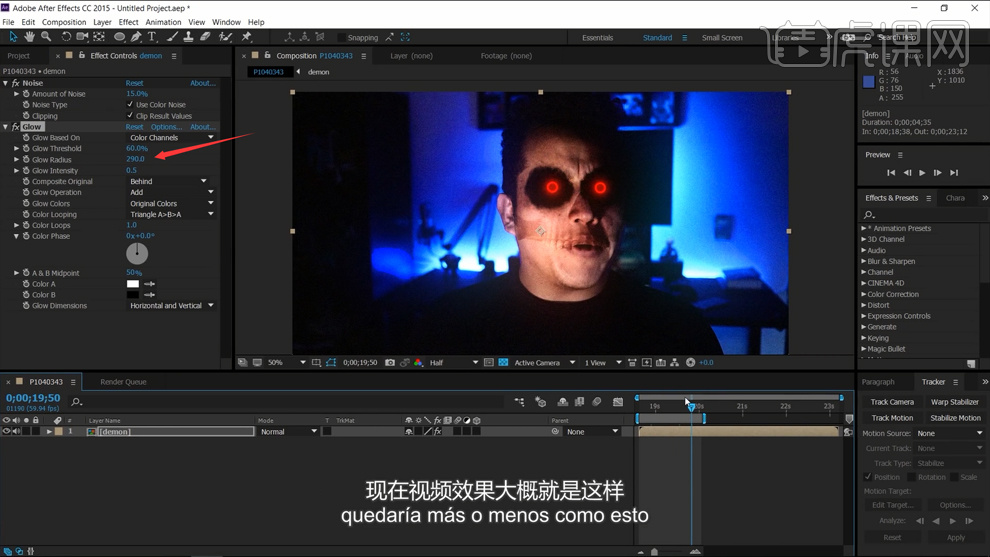
19.最终效果如图所示。